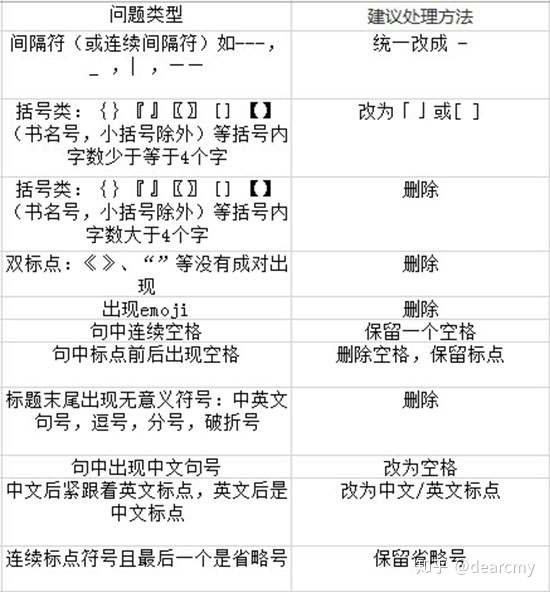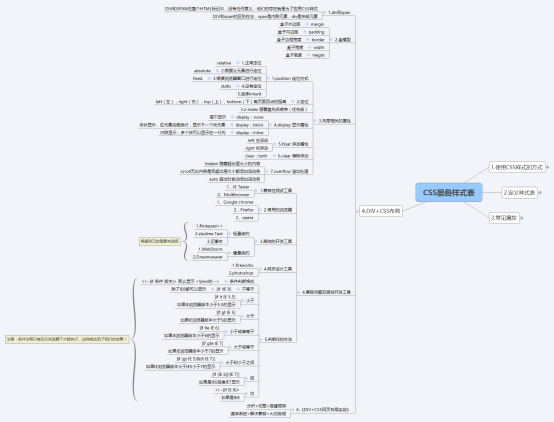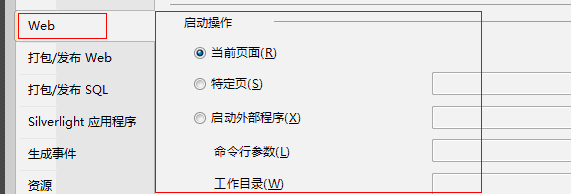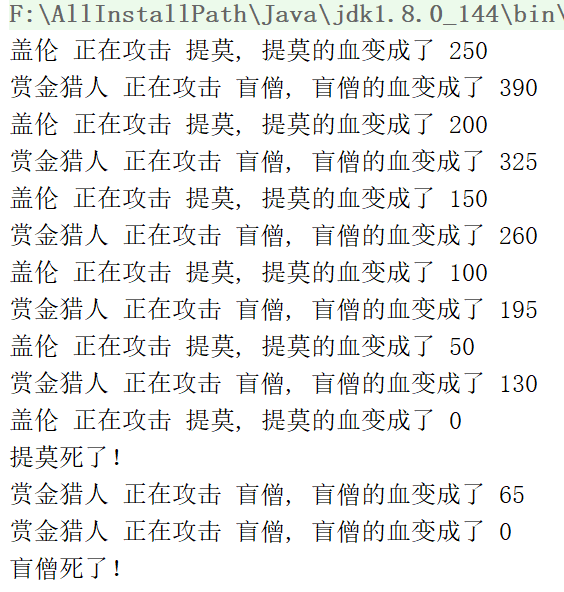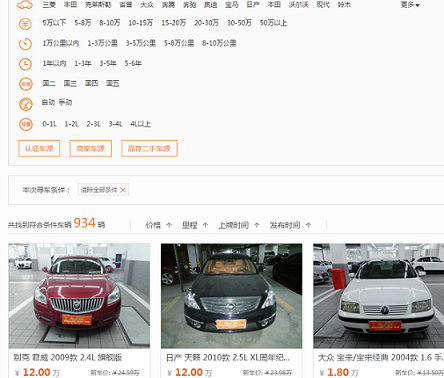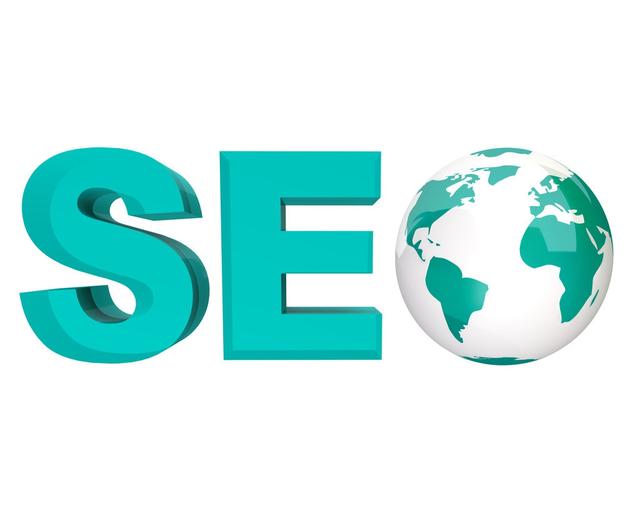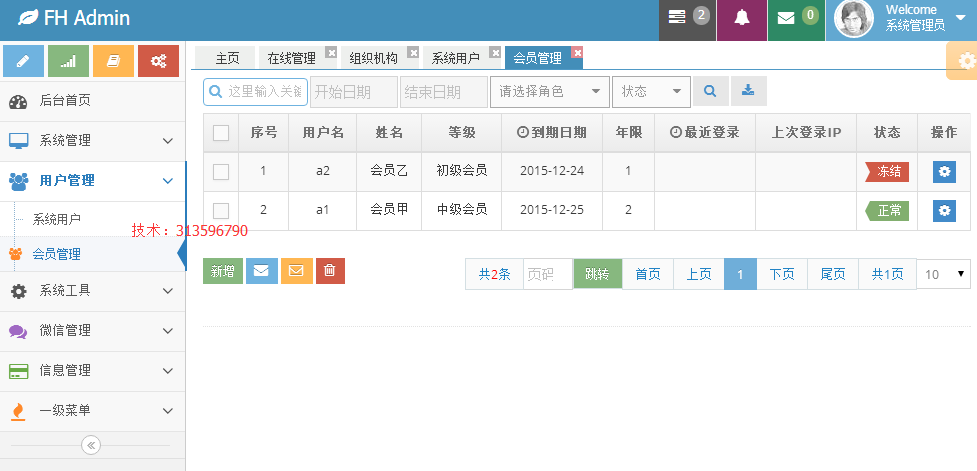管理网站导航
SharePoint网站导航包括两个区域的导航选项,快速启动和导航栏。默认情况下,快速启动位于网站内容的左侧,通常用于列出当前站点:如列表、类别,库,子网站等等。而导航栏,默认情况下,位于网站内容的顶部。而且导航栏通常提供了网站的全局或报表导航选项,下面先看看这两个功能选项,以及如何管理其中的选项。
自定义快速启动站点导航
在快速启动菜单中,通常包括这个网站的导航选项,拥有设计和完全控制权限级别的用户能够对快速启动进行管理。下面开始配置快速启动选项,快速启动有两种显示方式:树视图和标准视图。默认情况下,启用的是标准视图,如下图所示:
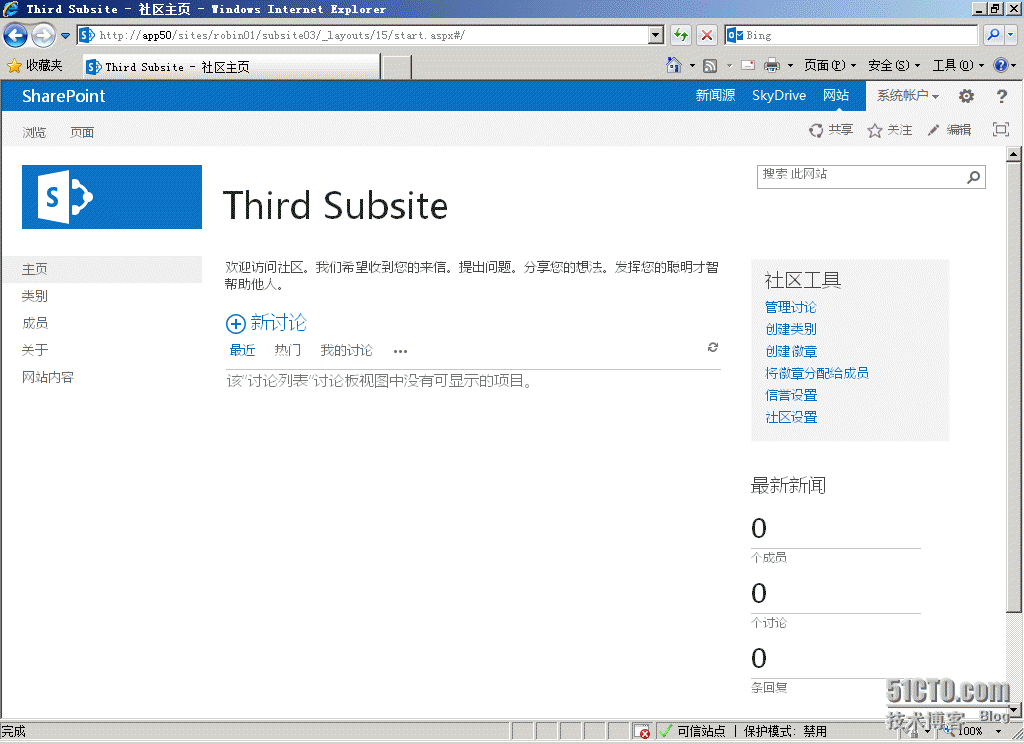
当我们在快速启动区域启用了树视图,树视图工具将列出当前站点内的所有站点,库和列表。也就是说,树视图工具启用后,我们可以查看其所包含的列表,库和子网站。树视图如下图:
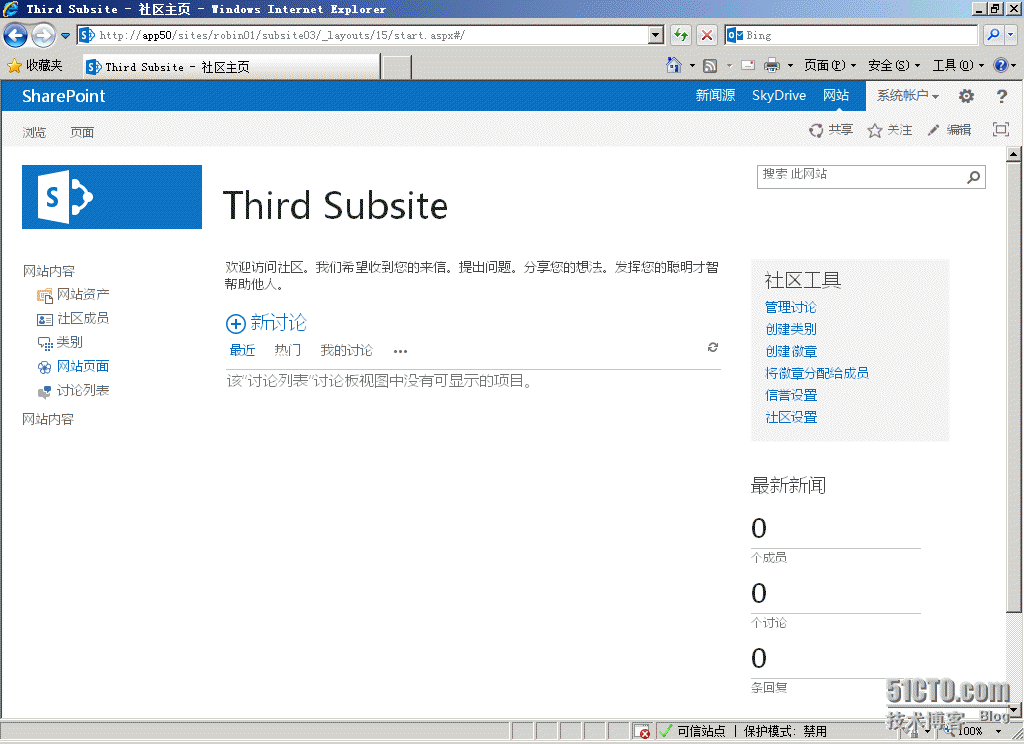
我们可以看到,树视图和标准视图的快速启动栏是不一样的,树视图提供了更为详细的列表了。
标准视图和树视图能够通过如下步骤进行管理:
1、导航到你需要更新的网站
2、在网站首页,选择设置菜单下的“网站设置”
3、在网站设置页面,在“外观”部分,我们点击“树视图”链接
4、在树视图界面设置如下
a)在“启用快速启动”部分,选择或取消“启用快速启动”单选框启用或禁用快速启动标准视图。
b)在“启用树视图”部分,选择或取消“启用树视图”来启用或禁用树视图
c)按所需要求设定完成后,单击“确定”按钮完成更新。
配置快速启动选项
当我们在使用树视图的时候,我们可以更改如下选项:项目可以被重新排序,可以添加列出的标题和链接,更新或删除快速启动。
更改项目排序(一)
1、导航到你需要更新的网站
2、在网站首页,点击“编辑链接”选项,如下图
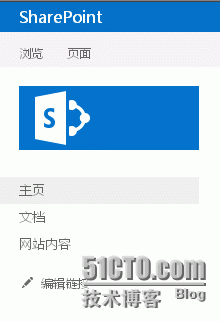
3、点击“编辑链接”后,显示如下:
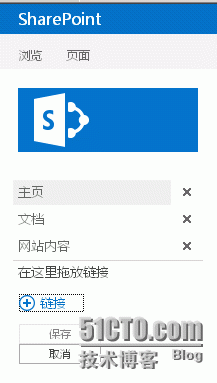
4、我们可以对需要更改顺序的链接拖动到合适的位置后,点击“保存”按钮就行。
更改项目排序(二)
当我们没有启用SharePoint Server Publishing Infrastructure功能时,我们可以通过如下方式更新项目顺序:
1、导航到你需要更新的网站首页
2、选择设置菜单下的“网站设置”
3、在网站设置页面,在“外观”部分,点击“快速启动”链接
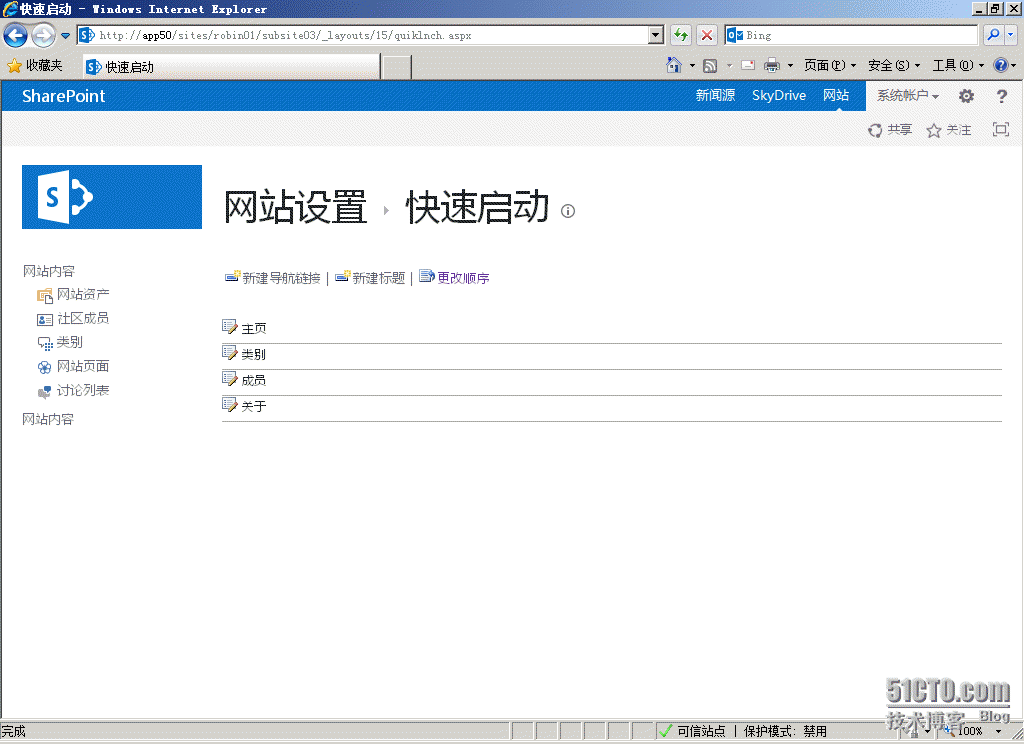
4、点击“更改顺序”按钮
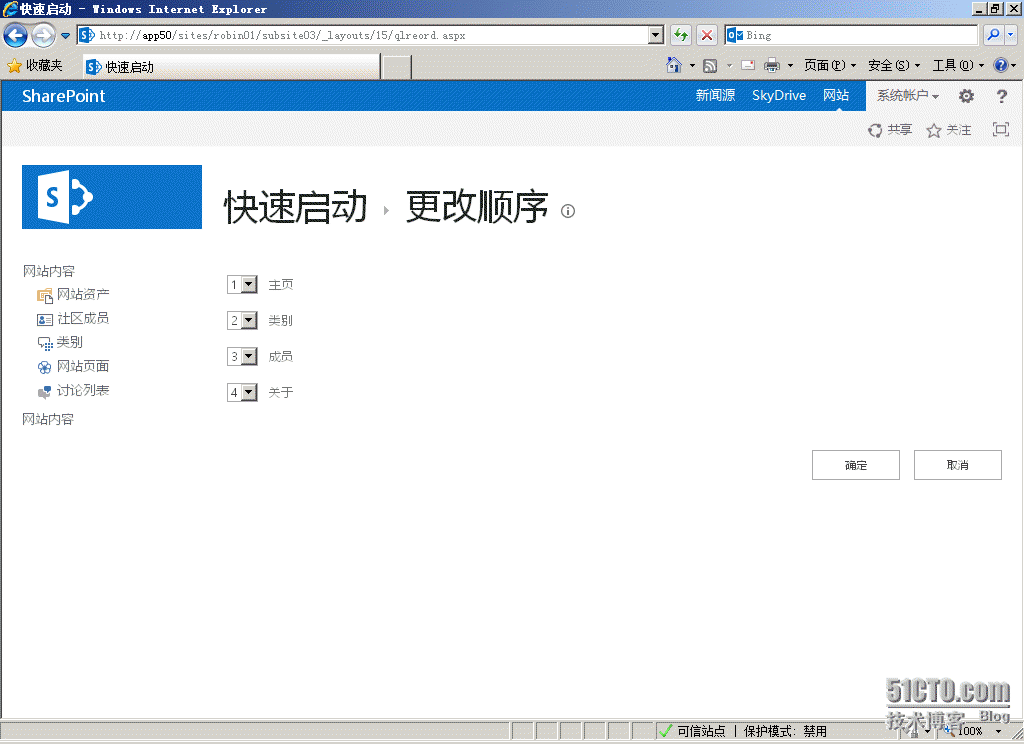
5、点击项目前的下拉框,选择防止的位置,1表示就是放在第一行,以此类推,设置好了点击“确定”按钮进行更新。
增加新的标题和链接到快速启动栏
添加新的标题和链接,有如下三种方式进行添加。
第一种方式通过快速启动栏进行添加,具体步骤如下:
1、导航到你需要更新的网站首页
2、点击快速启动栏的“编辑链接”选项
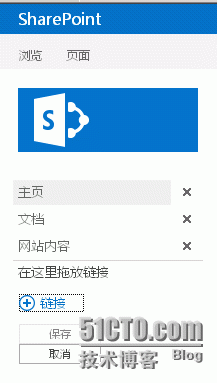
3、点击“链接”按钮添加链接信息
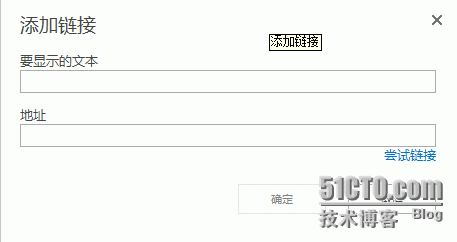
4、在添加窗口中,我们需要输入如下信息
a)在“要显示的文本”选项,输入显示的链接文本标题
b)在地址区域,输入网站的网址,按“确定”
c)返回到快速启动栏,按“保存”保存刚才的更新。一个新的链接就添加成功了。
第二中方式添加:
1、导航到需要更新的网站首页
2、选择设置菜单中的“网站设置”
3、在网站设置页面,选择“外观”部分的“快速启动”链接
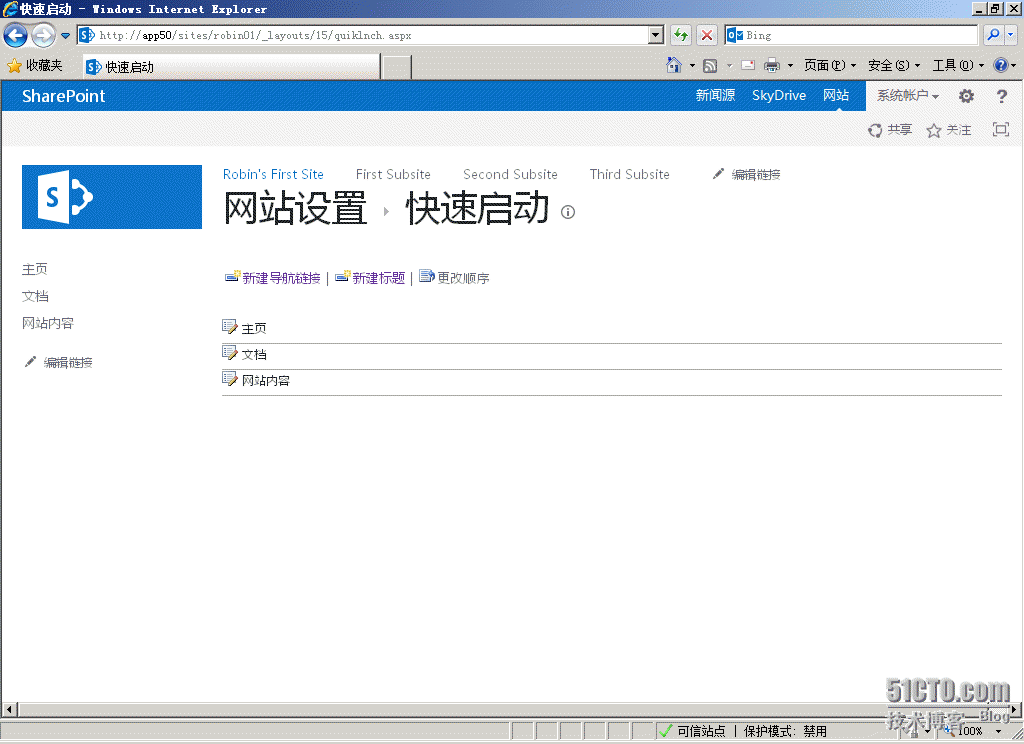
4、在快速启动界面,按照如下步骤完成标题和链接的添加
a)新增链接
i.选择“新建导航链接”选项
ii.在新建导航连接界面,在“请输入网址”和“请输入说明”文本框中,然后选择一个标题,点击OK完成链接的创建
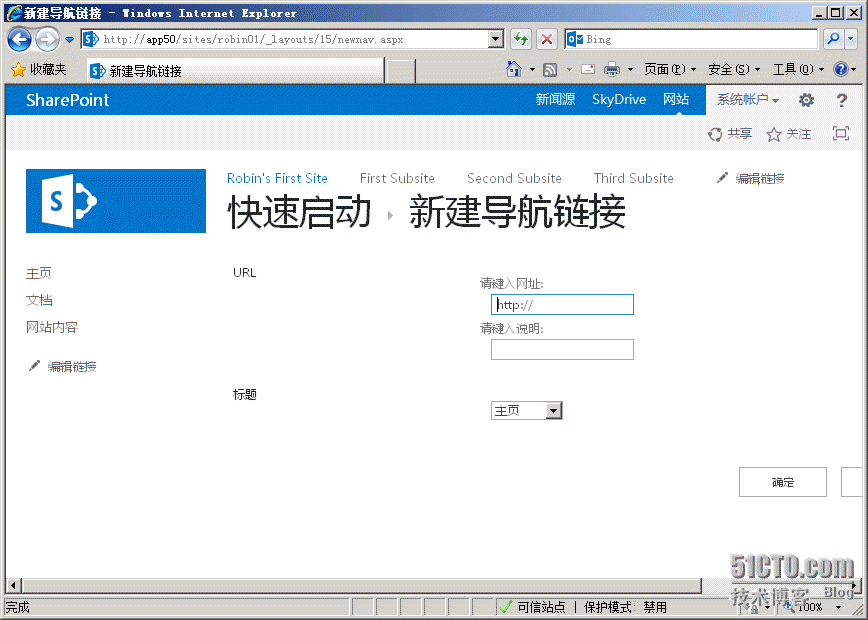
b)新建标题
i.选择“新建标题”选项
ii.在新建标题界面,在“请输入网址”和“请输入说明”文本框中输入相应信息后点击OK按钮进行保存即可。
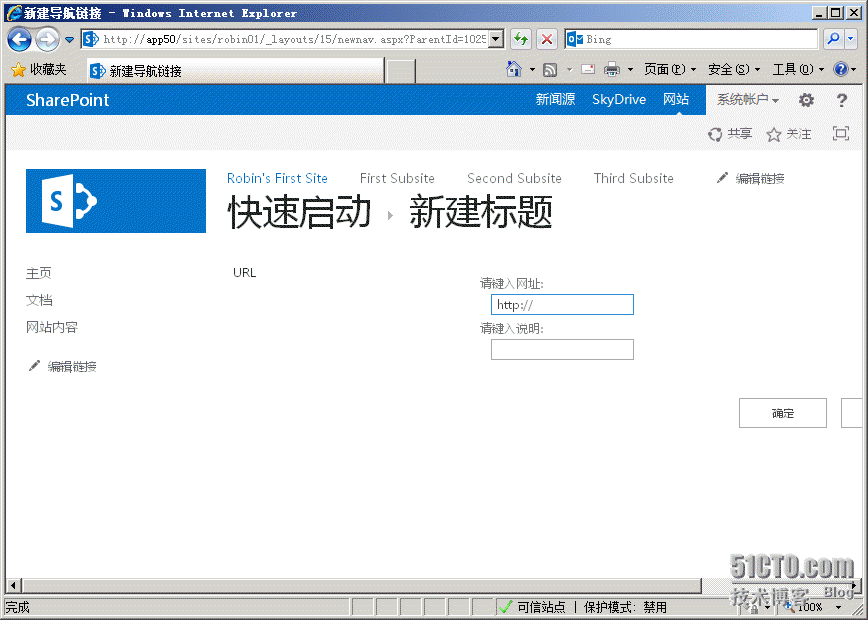
关于编辑和删除标题和链接在此就不一一介绍了!
转载于:https://blog.51cto.com/winteragain/1271569